ЛС в общем чате, как написать стримеру
У пользователя есть несколько вариантов, как написать в личку на “Твиче” стримеру. Это можно сделать с помощью функции “шепот” во время трансляции или найти владельца канала в списке юзеров, обнаруженных в чате.
Написать в личку на Твиче стримеру можно совершив некоторые манипуляции.
Как написать в личку на сайте Twitch стримеру
Для того чтобы пообщаться со стримером лично на платформе Twitch, зайдите на страницу его канала. На экране расположен значок плеера, который транслирует видео, передаваемое с его компьютера. Справа – чат, в верхней части которого есть иконка, изображающая двух человек. Нажав на нее, вы увидите список тех, кто находится на странице. Если на канале ведется прямая трансляция, сверху в перечне вы обнаружите владельца канала и его никнейм.
Чтобы ему написать, вам нужно нажать на ник, в появившемся окне выбрать “Личное сообщение”. И снизу появится окно диалога.
Личные сообщения в общем чате
Существует функция, позволяющая отсылать лично информацию, которую другие читатели не увидят, в общем чате. Чтобы ею воспользоваться, пишите “/w”. Через пробел укажите, кому вы хотите написать СМС, и введите текст. Нажмите “Enter”, и информация будет отправлена в личку.
Чтобы ею воспользоваться, пишите “/w”. Через пробел укажите, кому вы хотите написать СМС, и введите текст. Нажмите “Enter”, и информация будет отправлена в личку.
Также Twitch предоставляет возможность отсылать публичное обращение стримеру или другому юзеру. Для этого в чате введите “@” и укажите никнейм без пробела. Человек, которому адресовано СМС, получит его с черным задним фоном.
Как посмотреть сообщения
Когда вы находитесь на странице канала, иконка будет располагаться по левую сторону от основного чата. При ее нажатии откроется маленькое окно, в котором будут видны все пользователи, с которыми вы ранее вели переписку.
Если вы вошли в опцию “Настройки”, то значок просмотра писем будет находиться в правом нижнем углу экрана.
Если личные сообщения не просматриваются
Происходит это из-за того, что ранее переписка велась, когда вы были онлайн и использовали функцию “шепот” . Такие СМС не сохраняются.
Если личное сообщение не было доставлено
Это может означать, что пользователь ограничил возможность написания ему личных сообщений. Сделать это можно, если зайти в раздел “Настройки” и выбрать опцию “Безопасность и конфиденциальность”. Один из пунктов – “Блокировка личных сообщений от неизвестных пользователей”, подключение которого предоставляет возможность писать СМС-сообщения только друзьям, редакторам, модераторам и тем, на кого человек подписан.
Написание сообщенийв ЛС на Твиче
Возможно ли вытянуть последнее сообщение с текущего чата стримера на “Твиче”?
Переписка на Twitch построена на irc протоколе, авторизация происходит через oauth. Для создания простого бота, который будет использоваться для сохранения информации, достаточно использовать токен (электронный ключ).
Однако, если клиент был отключен в момент сообщения, вытянуть его не удастся.
Команды для чатjd на “Твиче”
Чтобы предоставить зрителю права модератора, владельцу канала, следует прописать в чате /mod и через пробел указать его никнейм, а для включения рекламы – ввести /commercial.
Модератор же может пользоваться следующими командами:
- /timeout и именем пользователя, чтобы заблокировать человека на 10 минут;
- /ban, с указанием никнейма, чтобы забанить зрителя навсегда;
- /unban для снятия запрета на отправку сообщений;
- /subscribers, с включением режима, при котором переписываться могут только юзеры с платной подпиской, модераторы и владелец канала;
- /slow, чтобы уберечь чат от спама со стороны зрителей при помощи временного ограничения на отправку СМС.
Для тех, кто смотрит трансляцию, набор команд отсутствует.
Личные сообщения | Центр поддержки TikTok
Перейти к разделу
О личных сообщениях в TikTok • Кто может отправлять личные сообщения в TikTok • Где находятся личные сообщения • Как отправить личное сообщение • Как использовать стикеры в личных сообщениях • Как удалить, отключить уведомления и отфильтровать личные сообщения • Как выбрать, кто может присылать вам личные сообщения • Как включить или отключить статус «Прочитано» • Безопасность личных сообщений • Почему вы не можете отправлять или получать личные сообщения • Как пожаловаться на личное сообщение • Как заблокировать пользователя
О личных сообщениях в TikTok
С помощью личных сообщений вы можете общаться с друзьями и другими пользователями TikTok. В чате можно отправлять и получать сообщения и видео из TikTok, не покидая приложения.
Личные сообщения в TikTok дают возможность:
• Делиться видео из TikTok с другими пользователями.
• Отправлять и получать сообщения от друзей (подписчиков, на которых подписаны и вы), рекомендуемых друзей и знакомых, а также людей, которых вы можете знать.
• Выбрать, кто может отправлять вам личные сообщения.
• Настраивать уведомления.
• Жаловаться на аккаунты и контент с нарушениями Правил сообщества.
• Узнать, кто прочитал ваши личные сообщения.
• Узнавать, кто сейчас активен или недавно был в сети.
Кто может отправлять личные сообщения в TikTok
Личные сообщения в TikTok доступны для:
• Владельцев зарегистрированных аккаунтов старше 16 лет. Родители и опекуны пользователей в возрасте от 16 до 18 лет могут ограничивать эту функцию в семейных настройках.
• Любых пользователей, имеющих право отправлять другим пользователям личные сообщения. В настройках конфиденциальности можно выбрать, кто сможет отправлять вам личные сообщения.
Обратите внимание, что, если выбрать настройку «Никто», вы не сможете получать личные сообщения. История сообщений все еще будет доступна в разделе «Входящие», но новых сообщений в этих беседах не появится.
История сообщений все еще будет доступна в разделе «Входящие», но новых сообщений в этих беседах не появится.
Где находятся личные сообщения
Чтобы просмотреть все личные сообщения в TikTok:
1. Нажмите «Входящие» в нижней части приложения TikTok.
2. Нажмите на имя в списке сообщений, чтобы открыть чат.
Как отправить личное сообщение
В личных сообщениях можно делиться различным контентом из TikTok: видео, эффектами, хэштегами и звуками.
Как поделиться контентом в личном сообщении:
1. Найдите нужное видео или другой контент (эффект, хэштег или звук) в приложении TikTok.
༚ Чтобы выполнить поиск, нажмите на кнопку поиска в правом верхнем углу экрана и введите нужное название в строку поиска.
༚ Можно также нажать на эффект, хэштег или звук прямо в видео и выбрать «Поделиться».
2. Нажмите на кнопку «Поделиться». Также можно нажать на нужное видео и удерживать его, пока не появится меню.
Также можно нажать на нужное видео и удерживать его, пока не появится меню.
3. Нажмите на фото профиля пользователя, с которым хотите поделиться. Можно выбрать сразу несколько адресатов.
4. Введите дополнительное сообщение, если нужно, и нажмите «Отправить».
Примечание. Приватные видео нельзя отправить в сообщении. Если автор видео изменил статус публикации с публичной на приватную после того, как вы поделились ей в сообщении, видео станет недоступно, а вы не сможете его посмотреть.
Чтобы отправить личное сообщение в чате:
1. Нажмите «Входящие» в нижней части приложения TikTok.
2. Далее
• Если вы недавно получили от кого-то сообщение, нажмите на имя этого пользователя под надписью «Сообщения», чтобы ответить.
• Если вы подписаны на адресата, а он — на вас, нажмите на значок личного сообщения в правом верхнем углу, а затем выберите нужное имя, чтобы отправить личное сообщение.
3. Напишите сообщение. Нажав на кнопку эмодзи, вы сможете отправить GIF, эмодзи или стикер.
4. Нажмите на кнопку «Отправить».
Если вы подписаны на нужного пользователя, а он подписан на вас, вы также можете перейти в его профиль и нажать «Сообщение».
Примечание. Вы не сможете отправлять личные сообщения своим подписчикам, если у них выбрано «Никто» в настройках конфиденциальности личных сообщений.
Как использовать стикеры в личных сообщениях
Чтобы отправить стикер в личных сообщениях:
1. Найдите беседу в разделе «Входящие».
2. Нажмите на кнопку эмодзи в панели для ввода сообщения.
3. Нажмите на кнопку «Наборы стикеров».
4. Выберите нужный стикер.
༚ Чтобы сохранить набор стикеров, нажмите «Добавить». Набор будет добавлен на панель стикеров, и вы сможете использовать его в переписке.
༚ После добавления набора нажмите «Использовать». Откроется панель стикеров, где можно выбрать и отправить в беседу стикер.
༚ Чтобы просмотреть все добавленные наборы стикеров, нажмите «Добавленные» вверху страницы. Здесь можно изменить порядок наборов, перетащив их в нужное место. Нажмите «Удалить» рядом с набором стикеров, чтобы удалить его.
Примечание. Эта функция недоступна в некоторых регионах.
Как удалить, отключить уведомления и отфильтровать личные сообщения
Чтобы удалить беседу:
1. Нажмите «Входящие» в нижней части приложения TikTok.
2. Выполните следующее в разделе «Сообщения».
༚ На устройстве с iOS нажмите на беседу и смахните влево, а затем выберите «Удалить».
༚ На устройстве с Android нажмите на беседу и удерживайте ее, а затем нажмите «Удалить».
Чтобы удалить определенное личное сообщение:
1.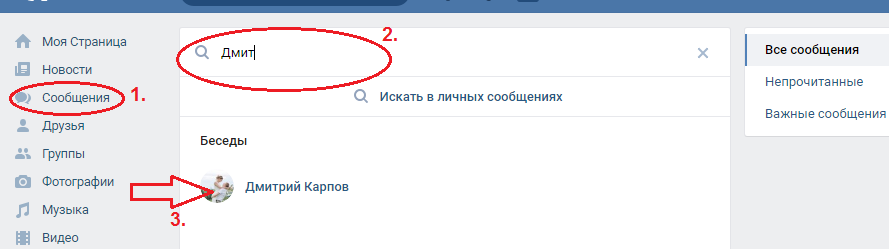 Найдите беседу в разделе «Входящие».
Найдите беседу в разделе «Входящие».
2. Нажмите и удерживайте нужное сообщение, а затем выберите «Удалить».
Обратите внимание, что таким способом вы удалите сообщение или чат только у себя. Пользователь, с которым вы общались, будет видеть сообщения, как и раньше.
Чтобы отключить уведомления о личных сообщениях:
1. Нажмите «Входящие» в нижней части приложения TikTok.
2. Выполните следующее в разделе «Сообщения».
༚ На устройстве с iOS нажмите на беседу и смахните влево, выберите «Еще», а затем нажмите «Выключить».
༚ На устройстве с Android нажмите на беседу и удерживайте ее, а затем нажмите «Отключить уведомления».
Уведомления можно отключить прямо в беседе:
༚ Нажмите на кнопку «Другие параметры» в правом верхнем углу беседы, затем включите или отключите переключатель рядом с надписью «Отключить уведомления».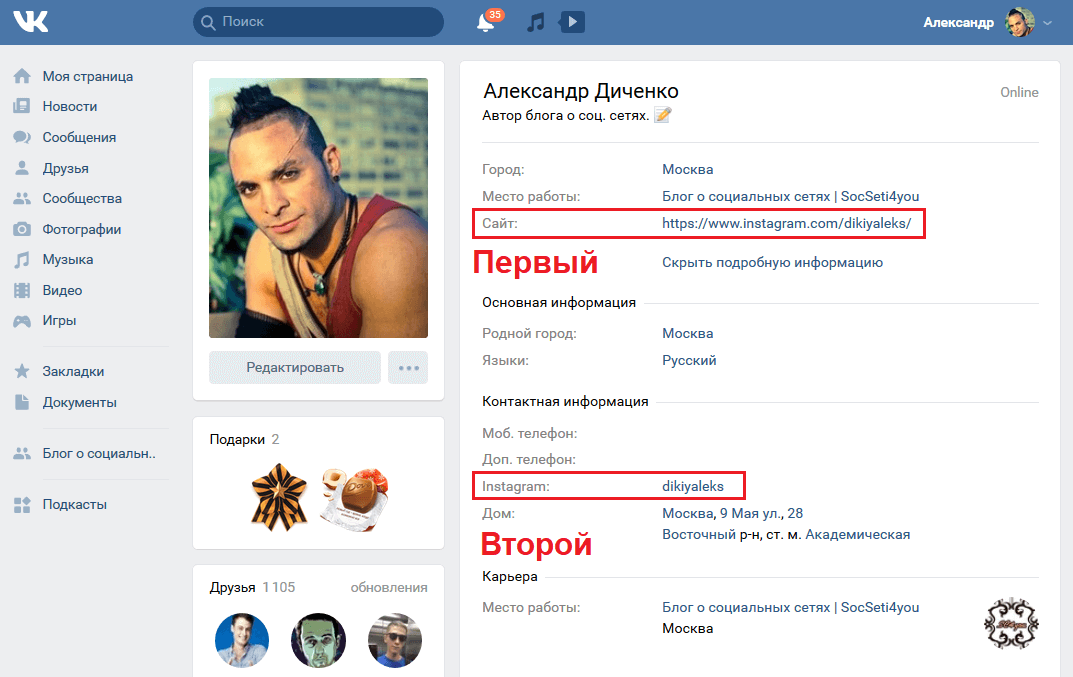
Чтобы отфильтровать личные сообщения:
1. Нажмите «Входящие» в нижней части приложения TikTok.
2. Нажмите «Запросы на отправку сообщений», а затем — на кнопку «Настройки».
3. Выберите параметры фильтрации.
༚ «Отфильтрованные запросы»: фильтрует сообщения из небезопасных источников. Когда вы примете запрос на переписку, беседа появится во входящих.
༚ «Разрешить любые деловые сообщения»: вы будете получать сообщения от брендов с TikTok Creator Marketplace. Пока вы не приняли запрос, они могут отправить не более 3 сообщений.
Как выбрать, кто может присылать вам личные сообщения
Чтобы включить личные сообщения или выбрать, кто может вам их присылать:
1. Нажмите «Профиль» в правом нижнем углу приложения TikTok.
2. Нажмите «Меню» вверху страницы.
3. Нажмите «Настройки и конфиденциальность».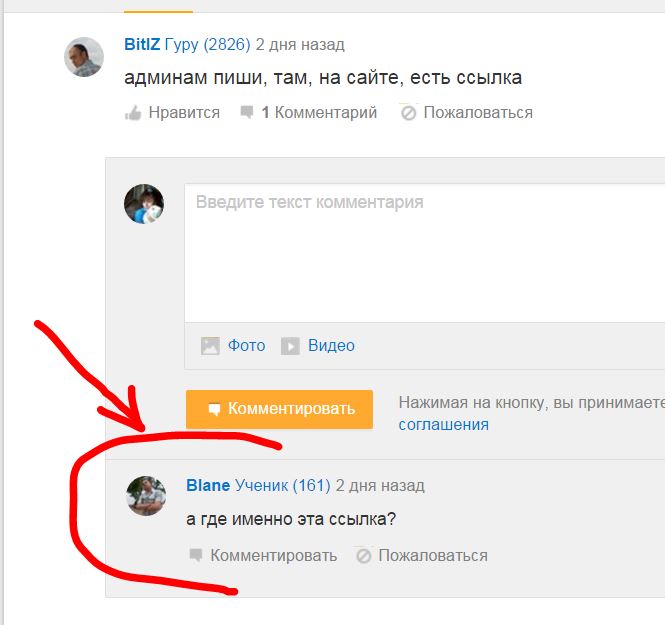
4. Нажмите «Конфиденциальность», а затем — «Личные сообщения».
5. Выберите, кто может отправлять вам личные сообщения. Обратите внимание, что некоторые из этих настроек доступны не для всех пользователей.
༚ «Все»: отправить личное сообщение вам сможет кто угодно. Сообщения от друзей и людей, на которых вы подписаны, появляются во входящих. Сообщения от тех, на кого вы не подписаны, отправляются в раздел «Запросы на отправку сообщений». Вы можете принять, удалить или пожаловаться на эти сообщения.
༚ «Рекомендованные друзья»: отправить сообщение вам могут друзья, данные о которых были синхронизированы из Facebook и контактов телефона, а также подписчики, на которых подписаны и вы.
༚ «Те, на кого подписаны ваши друзья»: отправить сообщение вам могут подписчики, на которых подписаны и вы.
༚ «Никто»: отправлять вам сообщения не может никто.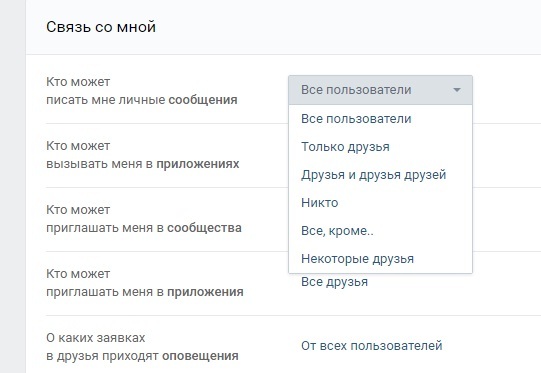 Обратите внимание, что, если выбрать настройку «Никто», вы не сможете получать личные сообщения. История сообщений все еще будет доступна в разделе «Входящие», но новых сообщений в этих беседах не появится.
Обратите внимание, что, если выбрать настройку «Никто», вы не сможете получать личные сообщения. История сообщений все еще будет доступна в разделе «Входящие», но новых сообщений в этих беседах не появится.
Как включить или отключить статус «Прочитано»
Благодаря уведомлениям о прочтении можно понять, было ли прочитано ваше личное сообщение.
Чтобы включить или выключить статус «Прочитано», сделайте следующее:
1. Нажмите «Профиль» в правом нижнем углу приложения TikTok.
2. Нажмите «Меню» вверху страницы.
3. Нажмите «Настройки и конфиденциальность».
4. Нажмите «Конфиденциальность», а затем — «Личные сообщения».
5. Включите или выключите переключатель «Статус «Прочитано». Для пользователей старше 18 лет эта настройка включена по умолчанию.
Примечание. Адресат узнает о том, что вы прочитали его сообщение, лишь в том случае, если у вас обоих включены уведомления о прочтении.
Безопасность личных сообщений
У нас есть инструменты обеспечения безопасности, которые позволяют убедиться, что сообщения соответствуют нашим Правилам сообщества, а также дают вам возможность пожаловаться на нежелательные сообщения или запретить тому или иному пользователю отправлять вам сообщения.
Почему вы не можете отправлять или получать личные сообщения
Если вы не можете отправить или получить личное сообщение в TikTok, вероятно, на ваш контент или сообщения поступали жалобы от других пользователей, или же ваш аккаунт временно заблокирован.
Наши Правила сообщества призваны помочь поддерживать в приложении доброжелательную, безопасную и приятную атмосферу. В них описывается, что можно и нельзя делать в TikTok. Если личное сообщение содержит контент, нарушающий Правила сообщества, оно может быть автоматически удалено или передано команде модераторов для дополнительной проверки, если на него пожалуются.
Если личное сообщение нарушает Правила сообщества, мы можем:
• После обнаружения первого нарушения Правил сообщества в вашем контенте мы пришлем предупреждение в приложении.
• Если нарушение принадлежит к категории непростительных, ваш аккаунт будет заблокирован навсегда. Мы также можем заблокировать устройство, чтобы с него нельзя было создавать новые аккаунты.
• На некоторое время заблокировать для вас возможность общаться через личные сообщения. Длительность блокировки составляет от 24 до 48 часов в зависимости от тяжести последнего и предыдущих нарушений.
• Ограничить для вашего аккаунта все возможности, кроме просмотра видео. Это наказание обычно действует от 72 часов до одной недели. В этом случае вы не сможете отправлять личные сообщения.
• После нескольких нарушений аккаунт может быть заблокирован навсегда. Эта мера будет приведена в действие, если вы продолжите нарушать правила.
Подробнее о нарушениях и блокировках контента.
Как пожаловаться на личное сообщение
Если вы получили сообщение, которое нарушает Правила сообщества, обязательно сообщите нам об этом.
Чтобы пожаловаться на личное сообщение:
1. Нажмите «Входящие» в нижней части приложения TikTok.
2. В разделе «Сообщения»:
༚ На устройствах с iOS смахните беседу влево, нажмите «Пожаловаться» и следуйте инструкциям.
༚ На устройствах с Android нажмите на беседу и удерживайте ее, затем выберите «Пожаловаться» и следуйте инструкциям.
3. (Необязательно) Коснитесь беседы, чтобы использовать другие варианты отправки жалобы:
༚ Нажмите на кнопку «Пожаловаться» вверху и следуйте инструкциям, чтобы отправить жалобу.
༚ Нажмите «Другие параметры» вверху беседы, выберите «Пожаловаться» и следуйте инструкциям.
༚ Нажмите на сообщение и удерживайте его, а затем выберите «Пожаловаться» и следуйте инструкциям.
༚ В новой беседе нажмите «Пожаловаться» на баннере внизу экрана и следуйте инструкциям.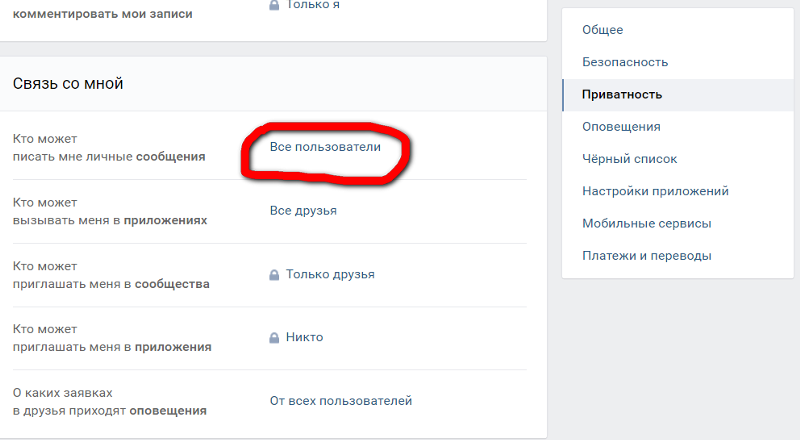
Как заблокировать пользователя
Вы можете заблокировать пользователя, чтобы он больше не мог отправлять вам личные сообщения и смотреть ваши видео в TikTok.
Чтобы заблокировать пользователя во входящих сообщениях:
1. Нажмите «Входящие» в нижней части приложения TikTok.
2. В разделе «Сообщения»:
༚ На устройствах с iOS смахните беседу влево, нажмите «Ещё» и выберите «Заблокировать».
༚ На устройстве с Android нажмите на беседу и удерживайте ее, а затем нажмите «Заблокировать».
3. Для подтверждения нажмите «Заблокировать» еще раз.
Или,
1. Откройте нужное сообщение.
2. Нажмите «Другие параметры» вверху страницы.
3. Включите настройку «Блокировать».
4. Для подтверждения нажмите «Заблокировать» еще раз.
Примечание. Рядом с заблокированными сообщениями появится кнопка «Заблокировать».
Примечание. Личные сообщения в TikTok шифруются как при передаче, так и во время хранения. В данный момент сквозное шифрование недоступно. Мы крайне серьезно относимся к безопасности юных пользователей TikTok. Как и многие другие компании, мы располагаем возможностью шифровать данные пользователей в соответствии с требованиями законодательства и нашими Правилами сообщества. Кроме того, мы регулярно публикуем отчеты, чтобы наша работа в данной области была полностью прозрачной. Благодаря внутренним мерам контроля доступ к некоторым зашифрованным данным, таким как контактная информация и личные сообщения, имеют только сотрудники, обладающие соответствующими разрешениями и служебной необходимостью.
Была ли эта страница полезной?
Создание аккаунта
Заполнение профиля
Создание видео в TikTok
Как отправлять личные сообщения на страницу в Facebook: Пошаговое руководство
Сайт India Today Web Desk : Сайты социальных сетей в основном известны публичными сообщениями и обменом информацией.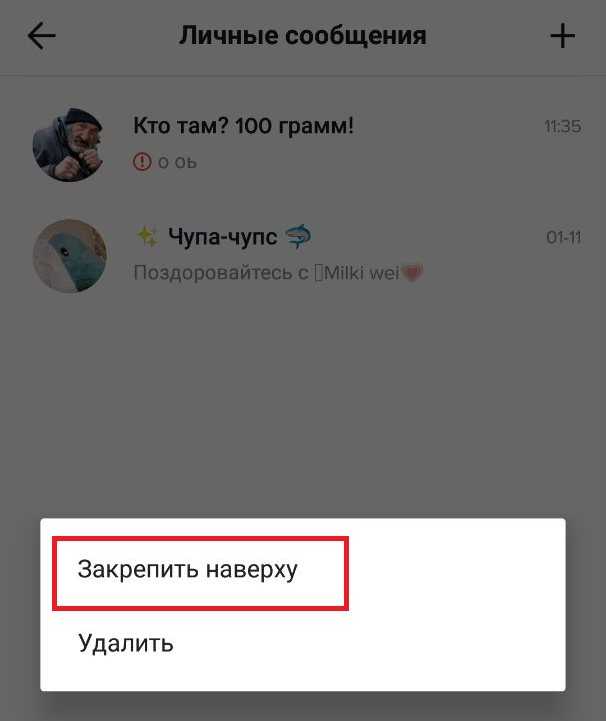 Тем не менее, Facebook является одной из наиболее часто используемых платформ социальных сетей, где люди делятся своими фотографиями, видео, представлениями и информацией с другими в своих профилях и страницах FB.
Тем не менее, Facebook является одной из наиболее часто используемых платформ социальных сетей, где люди делятся своими фотографиями, видео, представлениями и информацией с другими в своих профилях и страницах FB.
Согласно Facebook, Страницы предназначены для предприятий, брендов, организаций и общественных деятелей. Люди, которым нравится Страница или кто следит за ней, могут получать обновления в ленте новостей. Теперь, если вы подписаны на страницу Facebook и хотите отправить личное сообщение, вам нужно выполнить несколько простых шагов.
реклама
Вот пошаговое руководство, которому вы можете следовать, чтобы отправить личное сообщение на Страницу Facebook. Но прежде чем следовать инструкциям, имейте в виду, что вы можете отправить личное сообщение только тем страницам FB, которые включили обмен сообщениями.
Отправить личное сообщение на страницу Facebook с помощью компьютера
Шаг 1: Сначала войдите в свою учетную запись Facebook .
Шаг 2: Далее из ленты новостей , нажмите Страницы в левом меню.
Шаг 3: Теперь перейдите на страницу , на которую вы хотите отправить сообщение.
Шаг 4: Теперь нажмите Отправить сообщение под фотографией обложки страницы .
Шаг 5: Введите сообщение и нажмите Enter для отправки.
Если вы используете Facebook на своем смартфоне, вам необходимо установить приложение Facebook Messenger на свое устройство, чтобы отправлять личное сообщение на Страницу Facebook.
Отправить личное сообщение Странице с помощью Android
Шаг 1: Сначала откройте приложение Facebook на устройстве Android.
Шаг 2: Затем нажмите Значок Гамбурга в правом верхнем углу Facebook.
Шаг 3: Теперь нажмите Pages и перейдите на страницу , которую вы хотите отправить.
Шаг 4: Под фотографией обложки Страницы нажмите Сообщение.
Шаг 5: Наконец, введите свое сообщение и нажмите Отправить.
Вот оно! Как и пользователям Android, пользователям iPhone также необходимо установить приложение Facebook messenger, чтобы отправлять личные сообщения на страницу Facebook.
Отправить личное сообщение Странице с помощью iPhone
Шаг 1: Войдите в свой Facebook, используя мобильное приложение.
Шаг 2: Затем нажмите Значок Гамбурга в правом нижнем углу Facebook.
Шаг 3: Из предложенных вариантов нажмите страниц.
Шаг 4: Теперь перейдите на страницу , на которую вы хотите отправить сообщение, и нажмите Отправить сообщение в разделе «О программе».
Шаг 5: Теперь введите свое сообщение и нажмите значок Отправить.
В случае, если вы не видите возможность отправить сообщение на страницу Facebook , это означает, что страница отключила эту функцию. Итак, чтобы связаться с Страница с отключенными сообщениями, вы можете публиковать сообщения на Странице.
О Facebook
Facebook был создан в 2004 году Марком Цукербергом и сегодня стал одной из крупнейших социальных сетей в мире.
реклама
(Источник: поддержка Facebook)
ПРОЧИТАТЬ | Как сообщить об угрожающем сообщении на Facebook: выполните шаги
ПРОЧИТАТЬ | Как отредактировать публикацию, которой уже поделились на Facebook: см. руководство
ЧТЕНИЕ | Как удалить свою учетную запись Facebook?
Что такое личные сообщения? — Документация пользователя — Telligent Community 10.
 x — Verint
x — Verint
Обмен личными сообщениями — это способ обсуждения тем наедине между участниками или в специальных группах участников. Обмен личными сообщениями может быть полезен при сообщении причины модерации, при запросе полу-приватной информации в вопросе поддержки или для других непубличных потребностей в общении.
Частные сообщения обновляются в реальном времени и похожи на чат.
Содержание
Начать беседу с личными сообщениями
Обмен личными сообщениями обычно можно начать, наведя указатель мыши на участника в сообществе и выбрав Отправить личное сообщение , выбрав Новое при просмотре бесед с личными сообщениями или с помощью навигации в профиль участника и выбрав Подключиться > Отправить личное сообщение . В любом случае вы попадете в новую форму беседы:
Чтобы начать беседу, определите получателей с помощью поиска участников в поле Найти получателей… и введите сообщение в редакторе сообщений в нижней части формы. Если вы выбрали отправку личного сообщения через всплывающее окно с информацией об участнике или через профиль участника, получатель будет предварительно заполнен. При изменении списка получателей, если у вас уже был разговор с этой комбинацией получателей, будет показан существующий разговор, чтобы вы могли его продолжить.
Если вы выбрали отправку личного сообщения через всплывающее окно с информацией об участнике или через профиль участника, получатель будет предварительно заполнен. При изменении списка получателей, если у вас уже был разговор с этой комбинацией получателей, будет показан существующий разговор, чтобы вы могли его продолжить.
Если установлен флажок Ввести для отправки , вы можете набрать ввод/возврат, чтобы отправить сообщение получателю. В противном случае нажмите Отправить , чтобы отправить сообщение.
Участие в беседе с личными сообщениями
При перемещении по сообществу любые новые сообщения в беседах с личными сообщениями будут отображаться в виде значка непрочитанного на значке личного сообщения в баннере сайта. Если щелкнуть значок личного сообщения, отобразятся непрочитанные сообщения. Вы можете нажать Посмотреть все для просмотра всех чатов личных сообщений. Если у вас есть активные беседы с личными сообщениями, они будут перечислены слева от текущей беседы. Выберите беседу, чтобы просмотреть ее:
Выберите беседу, чтобы просмотреть ее:
Отсюда вы сможете увидеть, находятся ли другие участники беседы в сети и кто в настоящее время набирает сообщение. Вы можете отправить сообщение с помощью редактора внизу беседы. Когда вы будете готовы отправить сообщение, вы можете нажать ввод/возврат, если Введите, чтобы отправить , или нажмите Отправить в противном случае.
Обновления отображаются в режиме реального времени, поэтому вы можете оставить этот разговор открытым и продолжать обмениваться сообщениями по мере необходимости.
Выход из беседы с личными сообщениями
Если вы хотите очистить список активных бесед, вы можете выбрать беседы с личными сообщениями, которые хотите удалить, и нажать Скрыть , чтобы скрыть беседу. Если все участники скроют беседу, она будет полностью удалена. Если вы снова присоединитесь к беседе, вы сможете увидеть всю историю, даже если вы ранее скрывали ее, если только все участники ранее не скрывали беседу.

